1.下载VMware 和 centos7,并直接安装vmware
链接:https://pan.baidu.com/s/1U5aIyK-OzkXIyRvTll0-Tw
提取码:dxvt
2.创建虚拟机
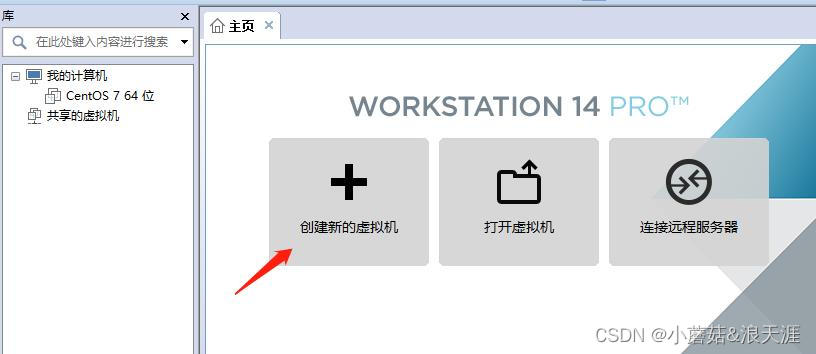

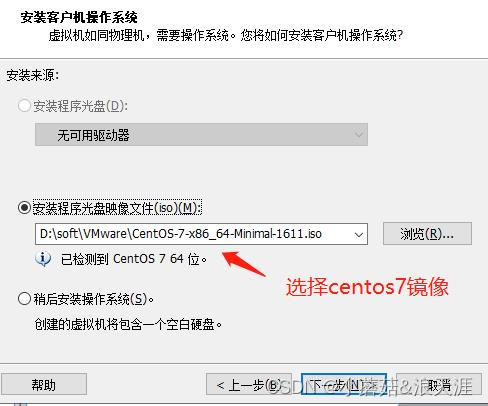
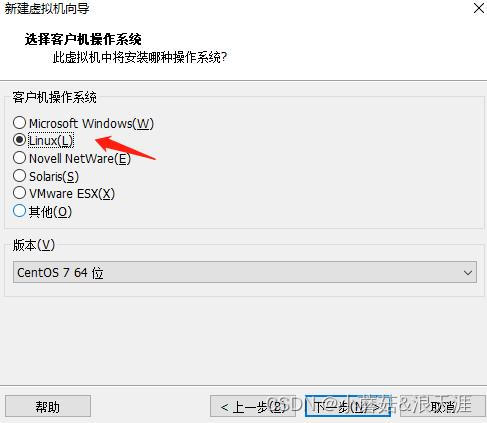
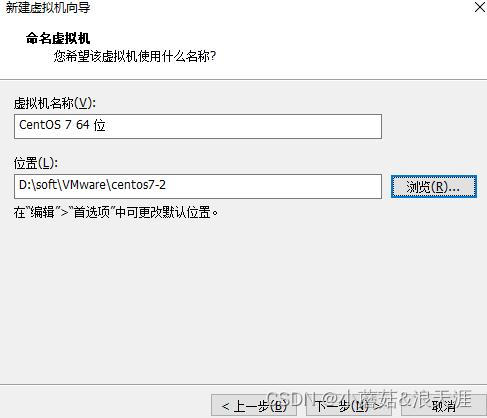
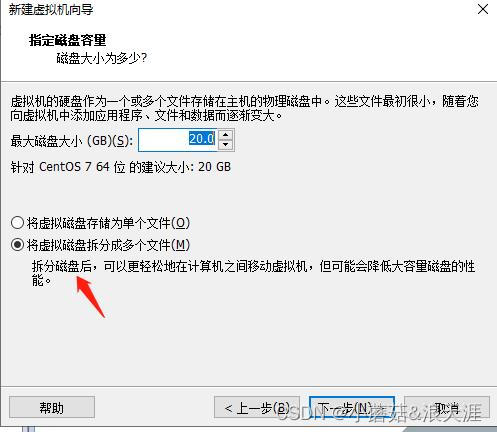
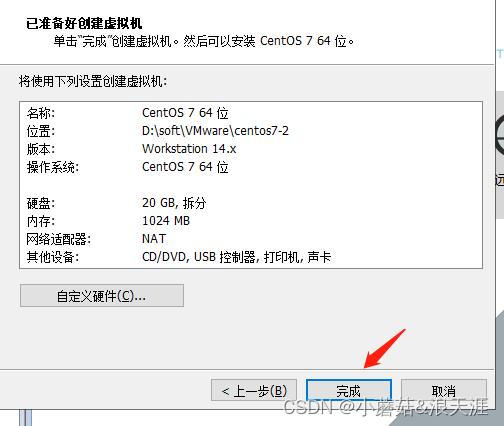
3.开始安装CentOS,直接点击Install CentOS 7,回车即可,这个过程要等待一会等这个时间走完
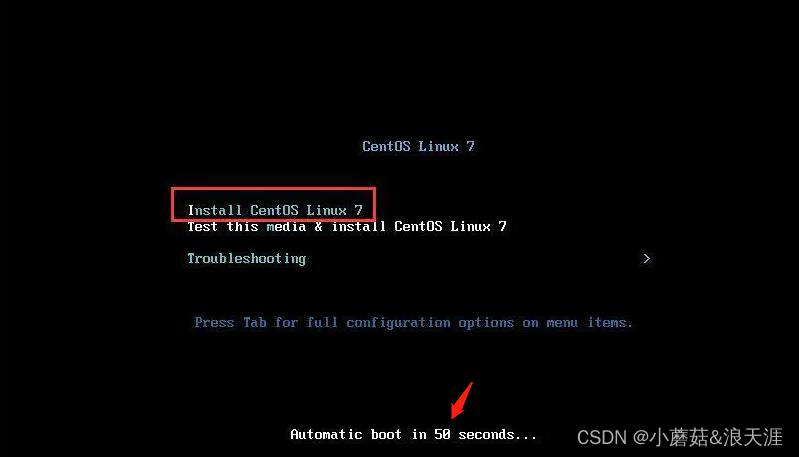
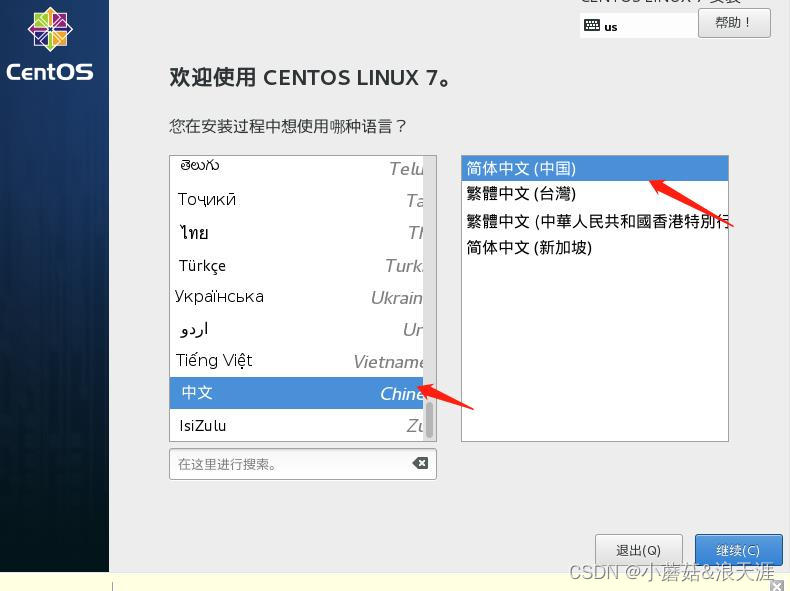
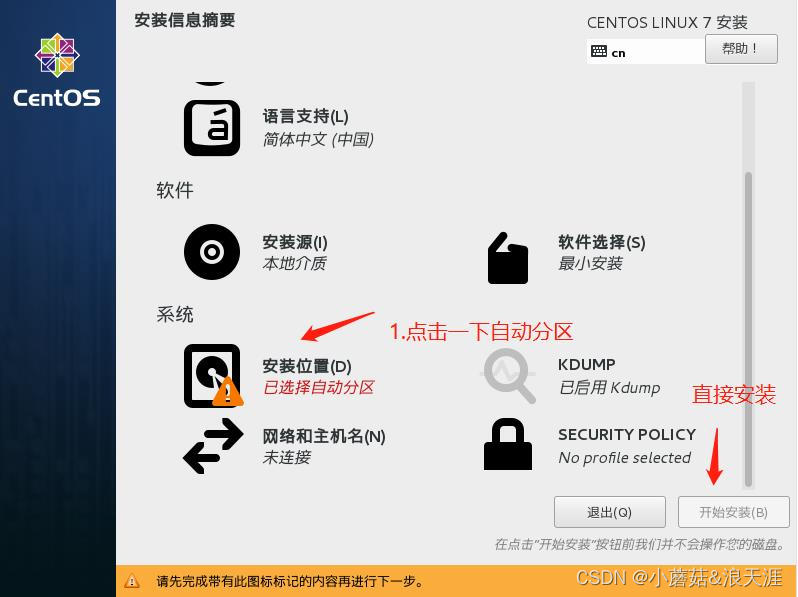
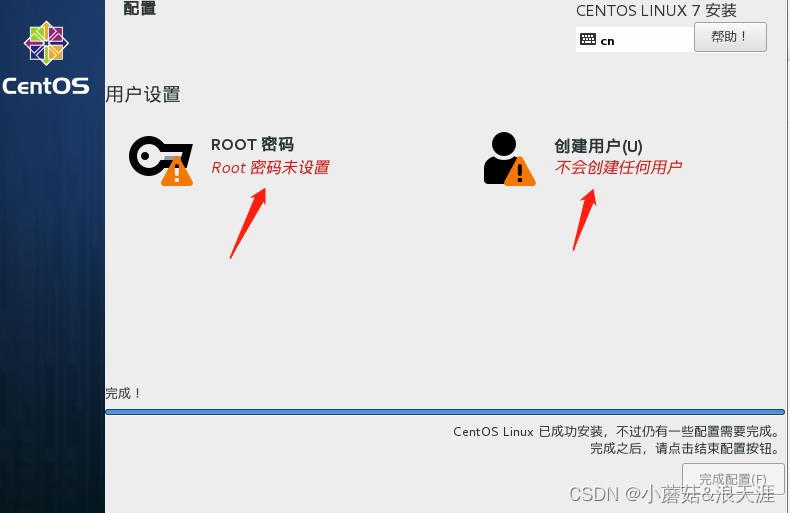
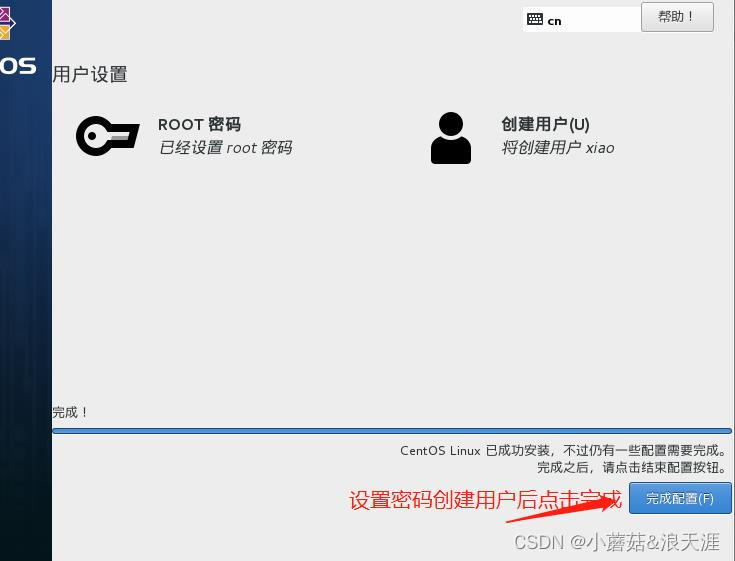
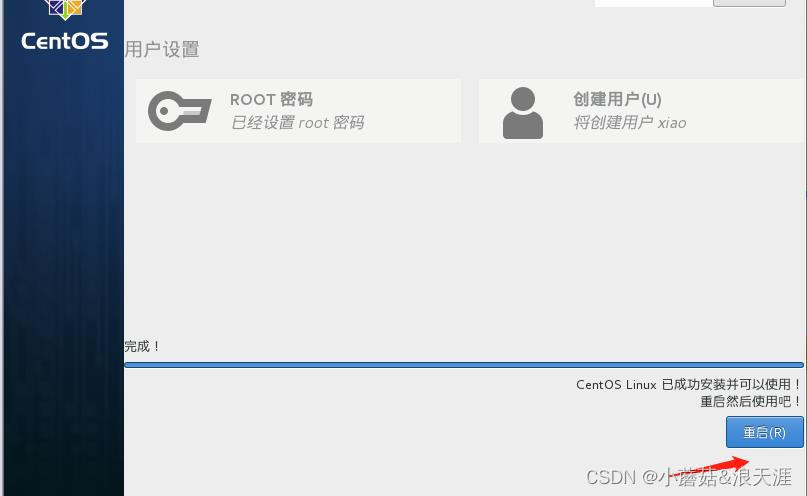
4.VMware CentOS网络配置
当 centos 安装完成后,默认是不通网的,只能 ping 127.0.0.1 本地是通的,ping www.baidu.com 互联网等是不通的,需要手动进行配置,本篇介绍使用 NAT 模式。
打开虚拟网络编辑器
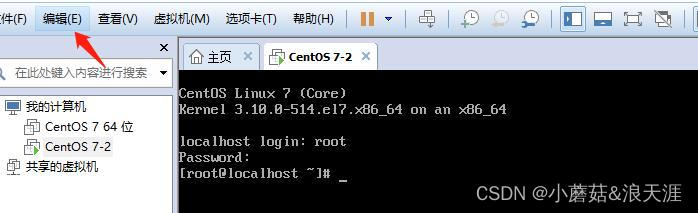

然后,点击NAT设置,记住 网关 192.168.91.2 ,将在虚拟机内部配置使用
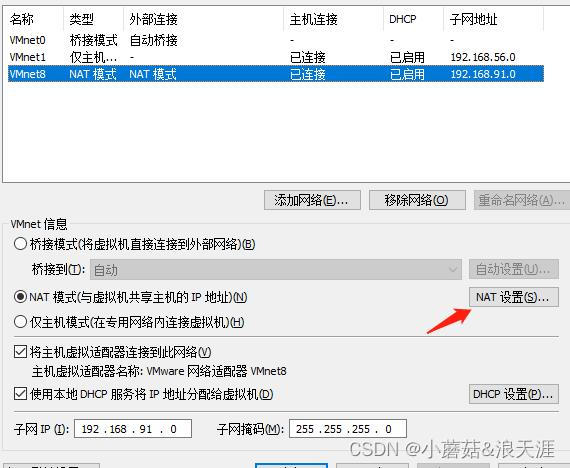
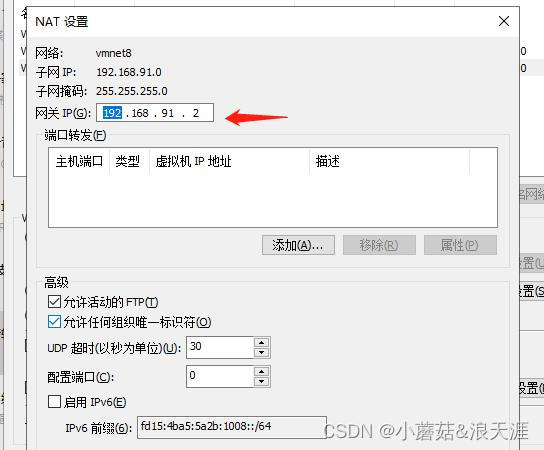
点击DHCP 设置记住子网掩码 255.255.255.0 虚拟机内设置使用,起始 ip 为虚拟机可分配的 ip 范围
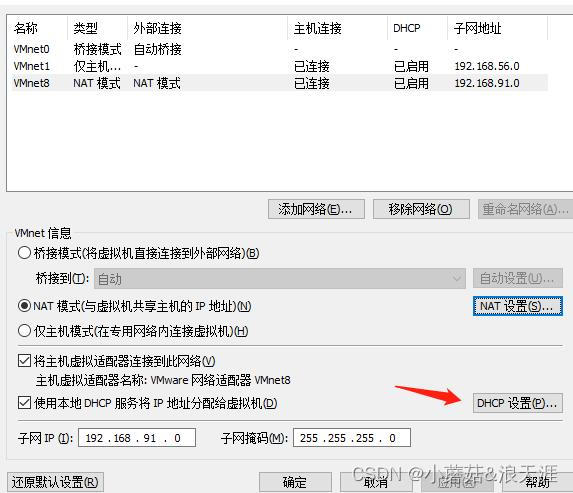
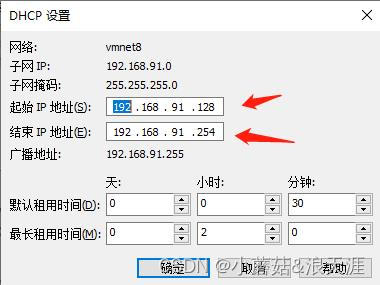
进入网络配置文件目录,编辑配置文件 vi ifcfg-ens33
cd /etc/sysconfig/network-scripts/
vi ifcfg-ens33
配置 ip ,此文件 ip、网关、子网掩码、NDS 是添加 ONBOOT=no改为yes,
按 i 进入编辑模式 按Esc,然后输入小写 wq保存退出
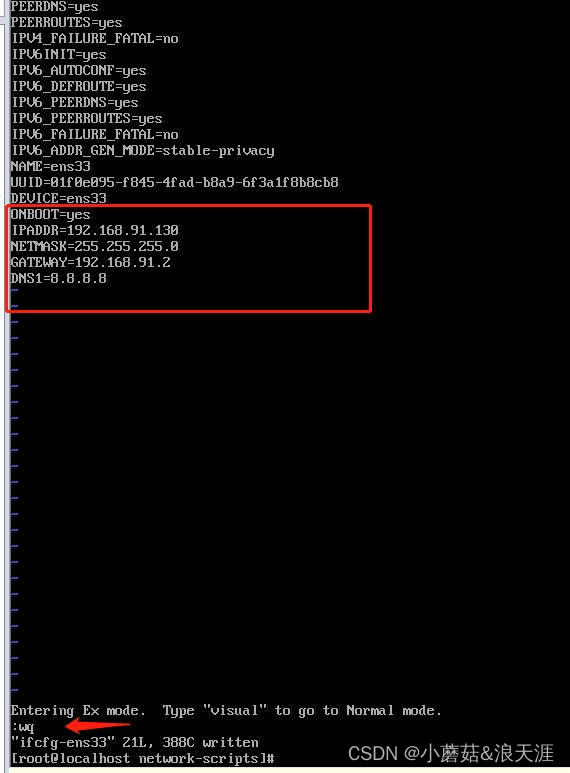
重启测试网络,可以 ping 下百度测试网络连通性
service network restart
ping www.baidu.com
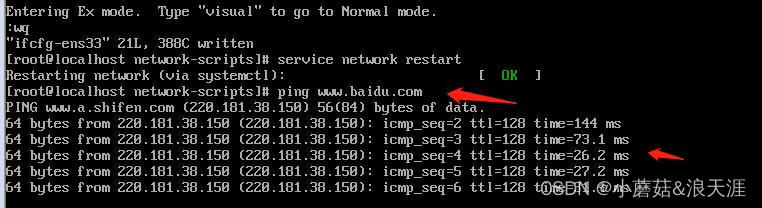
6.SSH链接 ip:192.168.91.30 账号:xiao 密码:root


























 204
204

 被折叠的 条评论
为什么被折叠?
被折叠的 条评论
为什么被折叠?








